Jak przypiąć elementy sterujące multimediami do półki Chromebooka

Aby móc korzystać z tej funkcji, na Twoim Chromebooku musi być zainstalowany system operacyjny Chrome OS 89 lub nowszy.
Jeśli Twój Chromebook nie włącza się, prawdopodobnie czujesz frustrację i beznadzieję. Na szczęście wiele przyczyn, przez które Chromebook się nie włącza, można łatwo naprawić.
1. Spróbuj użyć innej ładowarki i gniazdka

Jeśli masz wrażenie, że Twój Chromebook nie otrzymuje zasilania, sprawdź, czy się ładuje. Ładowarka lub gniazdko ścienne, do którego podłączasz urządzenie, mogą być przyczyną problemu.
Twój Chromebook jest wyposażony w małą diodę LED (zazwyczaj obok portu), która świeci się podczas ładowania. Jeśli światło się nie zaświeci, spróbuj użyć innego gniazdka. Jeśli to nie pomoże, możesz sprawdzić, czy ładowarka działa, zamieniając ładowarki lub używając ładowarki z innym laptopem.
Jeśli Twój Chromebook ma przycisk zasilania (na klawiaturze) i faktyczny przycisk zasilania, spróbuj nacisnąć także ten przycisk. Czasami przycisk zasilania ulega uszkodzeniu, podczas gdy przycisk zasilania nadal działa prawidłowo.
2. Sprawdź baterię Chromebooka

Jeśli ładowarka działa, ale Chromebook nadal się nie włącza, problem może leżeć w akumulatorze Chromebooka. Jeśli Chromebook włącza się tylko po podłączeniu do gniazdka, należy wymienić baterię.
Możliwe jest również, że Chromebook nie reaguje na ładowarkę. Niektórzy użytkownicy zgłosili, że użycie ładowarki USB-C o niskim poborze mocy w telefonie „rozwiązało” problem z baterią, więc jeśli wypróbowałeś inne opcje, warto spróbować również i tego.
Jeśli zdecydujesz się na wymianę akumulatora, najlepiej zlecić to fachowcowi, chyba że masz doświadczenie. Otwarcie Chromebooka w celu wyjęcia i wymiany baterii spowoduje unieważnienie gwarancji.
Jednak niektóre Chromebooki są łatwiejsze do naprawy niż inne. Jeśli zdecydujesz się naprawić go samodzielnie, strony takie jak iFixit oferują poradniki dotyczące niemal każdego modelu Chromebooka. Wyszukaj model swojego Chromebooka, a znajdziesz wszystkie informacje potrzebne do wymiany baterii!
3. Odłącz urządzenia peryferyjne od Chromebooka

Czasami urządzenia peryferyjne (urządzenia zewnętrzne, np. mysz lub zestaw słuchawkowy) mogą uniemożliwiać włączenie Chromebooka. Przyczyną jest zazwyczaj zbyt duże zużycie energii przez urządzenie, ale może to być również usterka.
Jeśli Chromebook nie włącza się, spróbuj odłączyć wszystkie urządzenia zewnętrzne i włączyć go ponownie. Jeżeli problem się rozwiąże, podłącz urządzenia jedno po drugim, aby ustalić, które z nich powoduje problem. Problem nie leży w konkretnym urządzeniu, przyczyną problemów z zasilaniem Chromebooka może być również jednoczesne podłączenie zbyt wielu urządzeń. Jeśli bez problemu możesz korzystać z pojedynczych urządzeń, rozważ odłączenie najmniej istotnych urządzeń peryferyjnych.
4. Wyczyść port ładowania Chromebooka

Brud i zanieczyszczenia w porcie ładowania Chromebooka mogą również uniemożliwiać włączenie urządzenia, dlatego może być konieczne dokładne wyczyszczenie portu. Większość zanieczyszczeń z portu ładowania można usunąć za pomocą puszki ze sprężonym powietrzem.
Jeśli znajdziesz jakieś lepkie lub duże zanieczyszczenia, których nie da się usunąć sprężonym powietrzem, możesz je delikatnie usunąć plastikową wykałaczką. Nie należy używać wykałaczek bambusowych, gdyż istnieje ryzyko ich rozszczepienia i powstania poważniejszych problemów.
Jeśli wewnątrz portu znajduje się coś szczególnie lepkiego, można usunąć brud za pomocą płaskiego wacika nasączonego 70% alkoholem izopropylowym. Dodatkowo, jeśli masz pod ręką środek czyszczący do urządzeń elektronicznych, świetnie sprawdzi się on w tym zadaniu.
5. Rozwiązywanie problemów z ekranem Chromebooka

Jeśli Twój Chromebook wydaje się działać, ale nie włącza się, problem może dotyczyć wyświetlacza. Chromebooki wyłączają ekran całkowicie po ustawieniu najniższej możliwej jasności, więc możesz sprawdzić, czy to jest problem, naciskając kilkakrotnie przycisk zwiększania jasności.
Jeśli to nie pomoże, możesz spróbować podłączyć Chromebooka do zewnętrznego wyświetlacza. Wystarczy podłączyć Chromebooka do zewnętrznego wyświetlacza za pomocą kabla HDMI. Jeśli ekran nie działa prawidłowo, może być konieczna naprawa ekranu przez specjalistę.
6. Zainstaluj ponownie lub napraw system ChromeOS

Jeśli Chromebook włącza się, ale nie uruchamia się poprawnie, a twardy reset nie pomaga, może być konieczna całkowita ponowna instalacja systemu ChromeOS. Aby to zrobić, wykonaj następujące kroki:
7. Spróbuj wykonać Powerwashing swojego Chromebooka
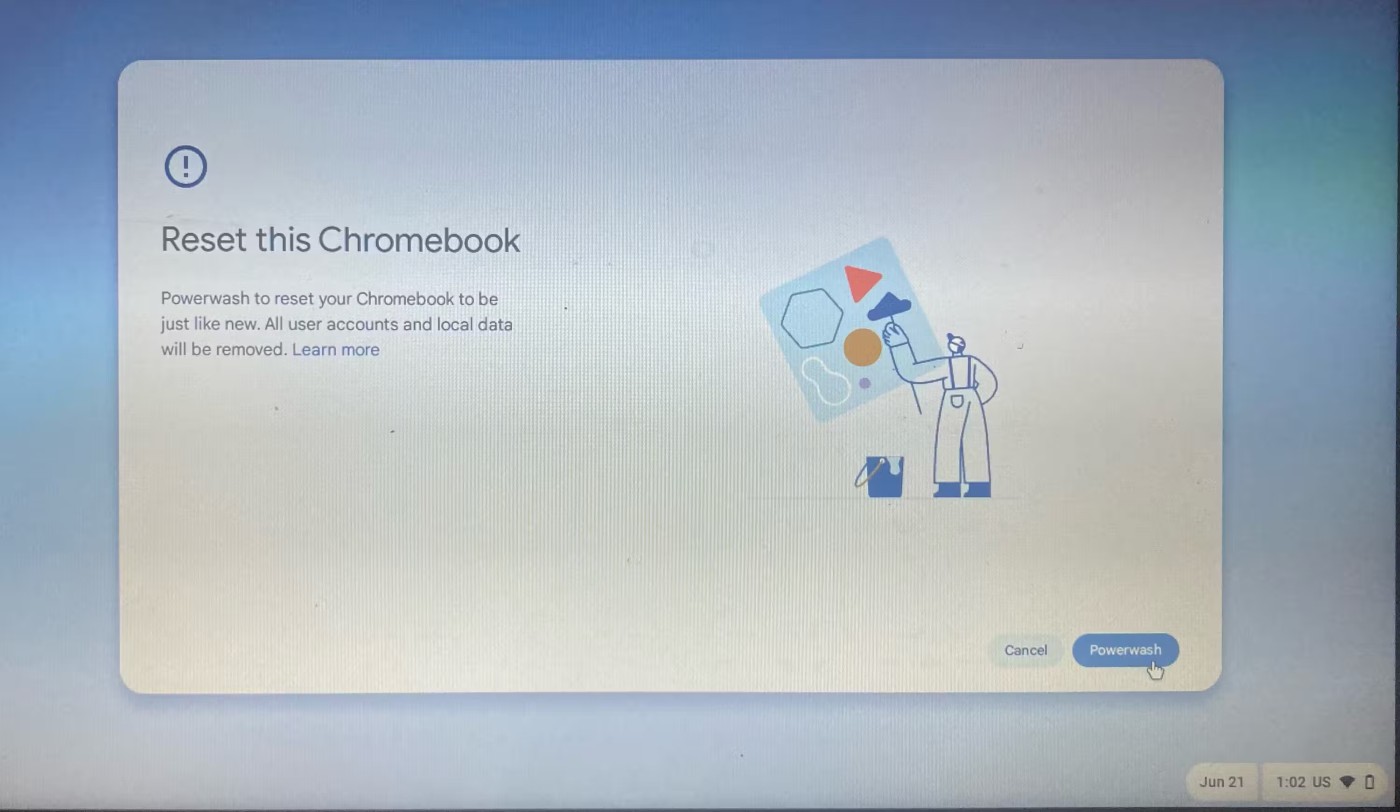
Jeśli Chromebooka można „włączyć”, ale nie można go uruchomić, spróbuj przywrócić ustawienia fabryczne .
Jeśli żadna z tych metod rozwiązywania problemów nie pomoże, najlepszym sposobem na przywrócenie Chromebooka do działania będzie przekazanie go do specjalisty. Profesjonalne naprawy mogą być kosztowne, ale możesz być spokojny, że wkrótce odzyskasz swoje urządzenie.
Aby móc korzystać z tej funkcji, na Twoim Chromebooku musi być zainstalowany system operacyjny Chrome OS 89 lub nowszy.
W tym artykule dowiesz się, jak przeglądać informacje o procesorze i sprawdzać jego prędkość bezpośrednio na Chromebooku.
Nagrywanie ekranu jest niezwykle przydatną funkcją, jednak nie wszystkie systemy operacyjne oferują ją wbudowaną.
Po wyłączeniu tej funkcji z Chromebooka będą mogły korzystać tylko osoby zarejestrowane. Wdrożenie jest niezwykle proste.
Jak wiadomo, Chromebooki różnią się od zwykłych laptopów z systemem Windows, ponieważ nie można na nich instalować aplikacji Windows. Istnieje jednak sposób, aby bezpłatnie uruchomić pakiet Microsoft Office na Chromebooku.
Możliwość kopiowania i wklejania jest podstawową, prostą funkcją, którą każdy system operacyjny musi mieć.
Dzięki trybowi „Nie przeszkadzać” w systemie Chrome OS możesz natychmiast wyciszyć irytujące powiadomienia, aby móc skupić się na pracy.
Aplikację diagnostyczną po raz pierwszy wprowadzono w systemie Chrome OS 90 w kwietniu 2020 r.
Jeśli kiedykolwiek korzystałeś z Chromebooka, prawdopodobnie wiesz, że klawiatura w tych laptopach często znacznie różni się od tej w zwykłych komputerach.
Biorąc pod uwagę fakt, że gra jest darmowa i można ją pobrać niemal na każdej platformie, Fortnite świetnie nadaje się do grania ze znajomymi.
Emoji stanowią dziś nieodzowny element każdej aplikacji do przesyłania wiadomości tekstowych i oprogramowania do interakcji społecznych. Dzięki nim rozmowy stają się ożywione i ciekawsze.
Jak znaleźć numer modelu na Chromebooku, aby zaktualizować oprogramowanie lub sprzedać urządzenie. Praktyczne sposoby na identyfikację modelu.
Nearby Share to funkcja umożliwiająca udostępnianie danych przez połączenie bezprzewodowe pomiędzy urządzeniami w ekosystemie oprogramowania Google.
Pojawiają się doniesienia, że Google może przenieść ChromeOS na Androida. Ta zmiana może radykalnie zmienić sposób, w jaki korzystamy z Chromebooków.
W tym artykule pokażemy Ci, jak odzyskać dostęp do dysku twardego w przypadku awarii. Sprawdźmy!
Na pierwszy rzut oka AirPodsy wyglądają jak każde inne prawdziwie bezprzewodowe słuchawki douszne. Ale wszystko się zmieniło, gdy odkryto kilka mało znanych funkcji.
Firma Apple wprowadziła system iOS 26 — dużą aktualizację z zupełnie nową obudową ze szkła matowego, inteligentniejszym interfejsem i udoskonaleniami znanych aplikacji.
Studenci potrzebują konkretnego typu laptopa do nauki. Powinien być nie tylko wystarczająco wydajny, aby dobrze sprawdzać się na wybranym kierunku, ale także kompaktowy i lekki, aby można go było nosić przy sobie przez cały dzień.
Dodanie drukarki do systemu Windows 10 jest proste, choć proces ten w przypadku urządzeń przewodowych będzie się różnić od procesu w przypadku urządzeń bezprzewodowych.
Jak wiadomo, pamięć RAM to bardzo ważny element sprzętowy komputera, który przetwarza dane i jest czynnikiem decydującym o szybkości laptopa lub komputera stacjonarnego. W poniższym artykule WebTech360 przedstawi Ci kilka sposobów sprawdzania błędów pamięci RAM za pomocą oprogramowania w systemie Windows.
Telewizory Smart TV naprawdę podbiły świat. Dzięki tak wielu świetnym funkcjom i możliwościom połączenia z Internetem technologia zmieniła sposób, w jaki oglądamy telewizję.
Lodówki to powszechnie stosowane urządzenia gospodarstwa domowego. Lodówki zazwyczaj mają dwie komory: komora chłodna jest pojemna i posiada światło, które włącza się automatycznie po każdym otwarciu lodówki, natomiast komora zamrażarki jest wąska i nie posiada światła.
Na działanie sieci Wi-Fi wpływa wiele czynników poza routerami, przepustowością i zakłóceniami. Istnieje jednak kilka sprytnych sposobów na usprawnienie działania sieci.
Jeśli chcesz powrócić do stabilnej wersji iOS 16 na swoim telefonie, poniżej znajdziesz podstawowy przewodnik, jak odinstalować iOS 17 i obniżyć wersję iOS 17 do 16.
Jogurt jest wspaniałym produktem spożywczym. Czy warto jeść jogurt codziennie? Jak zmieni się Twoje ciało, gdy będziesz jeść jogurt codziennie? Przekonajmy się razem!
W tym artykule omówiono najbardziej odżywcze rodzaje ryżu i dowiesz się, jak zmaksymalizować korzyści zdrowotne, jakie daje wybrany przez Ciebie rodzaj ryżu.
Ustalenie harmonogramu snu i rutyny związanej z kładzeniem się spać, zmiana budzika i dostosowanie diety to niektóre z działań, które mogą pomóc Ci lepiej spać i budzić się rano o odpowiedniej porze.
Proszę o wynajem! Landlord Sim to mobilna gra symulacyjna dostępna na systemy iOS i Android. Wcielisz się w rolę właściciela kompleksu apartamentowego i wynajmiesz mieszkania, a Twoim celem jest odnowienie wnętrz apartamentów i przygotowanie ich na przyjęcie najemców.
Zdobądź kod do gry Bathroom Tower Defense Roblox i wymień go na atrakcyjne nagrody. Pomogą ci ulepszyć lub odblokować wieże zadające większe obrażenia.



























